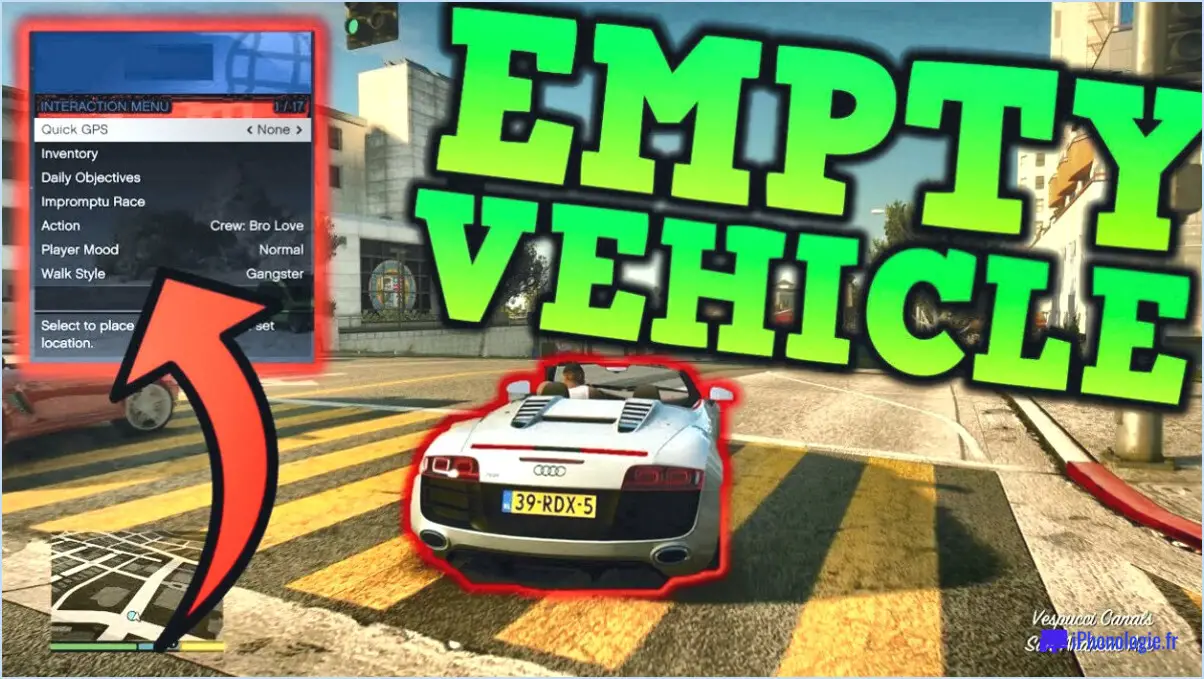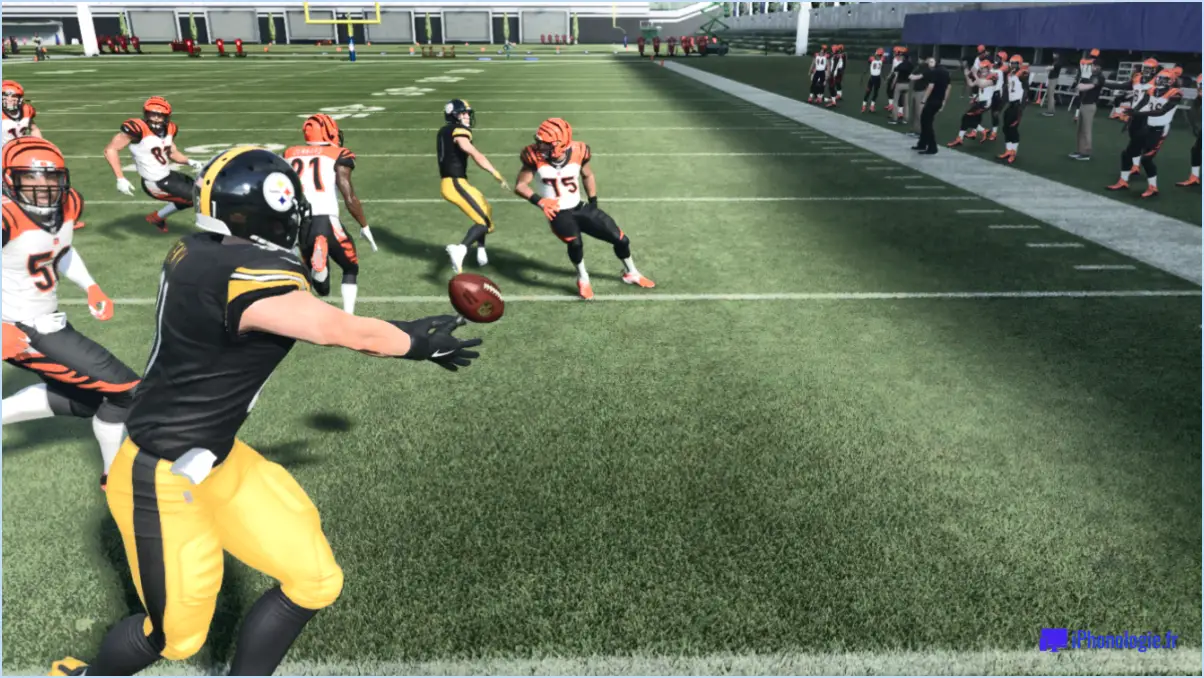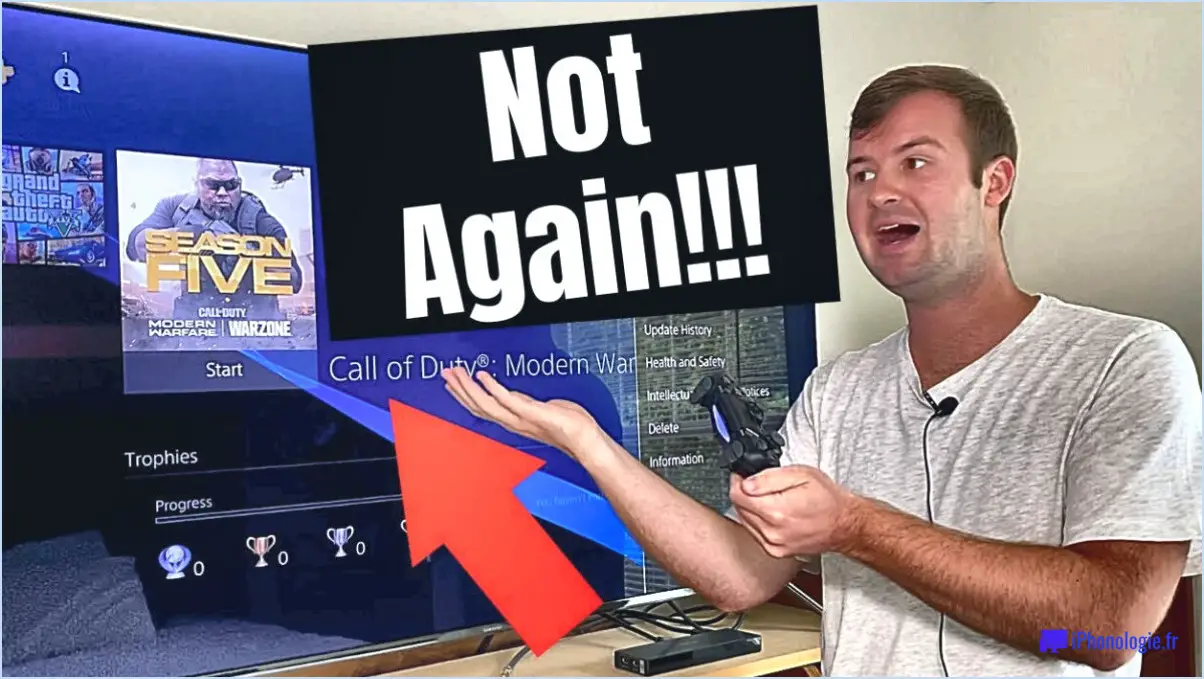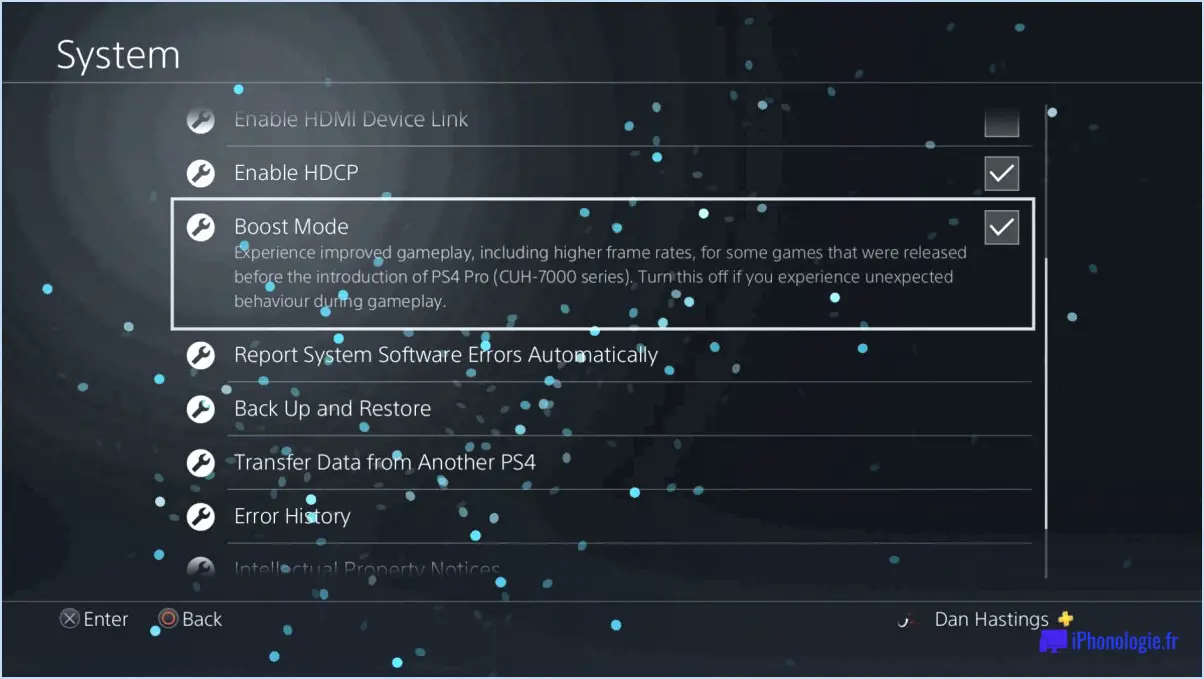Résolution de l'erreur Xbox One 0x800704cf?
Vous rencontrez l'erreur Xbox One 0x800704cf? Suivez les étapes suivantes pour résoudre le problème :
- Réinitialisez votre console: Commencez par appuyer sur le bouton d'alimentation de votre console et maintenez-le enfoncé. Maintenez-le enfoncé jusqu'à ce que le voyant vert s'éteigne. Vous effectuerez ainsi un cycle d'alimentation complet, ce qui peut souvent résoudre les problèmes de connectivité mineurs à l'origine de l'erreur.
- Mise à jour du micrologiciel de la console: Un micrologiciel obsolète peut déclencher diverses erreurs, notamment 0x800704cf. Assurez-vous que votre console est connectée à Internet et suivez les étapes suivantes :
- Appuyez sur le bouton Xbox de votre manette pour ouvrir le guide.
- Naviguez jusqu'à "Profil & système" > "Paramètres".
- Choisissez "Système" puis "Mises à jour & téléchargements".
- Si une mise à jour est disponible, votre console vous invitera à l'installer. Suivez les instructions à l'écran pour terminer la mise à jour.
- Vérifier la connexion au réseau:
- Vérifiez que votre console est connectée à Internet. Allez dans "Paramètres" > "Réseau" > "Paramètres réseau" pour confirmer l'état de la connexion.
- Si vous utilisez une connexion sans fil, assurez-vous que le signal Wi-Fi est stable. Vous pouvez envisager de vous rapprocher de votre routeur ou d'utiliser une connexion filaire pour une meilleure stabilité.
- Réinitialiser les paramètres réseau:
- Si les paramètres de votre réseau sont à l'origine de l'erreur, vous pouvez les réinitialiser. Naviguez jusqu'à "Paramètres" > "Réseau" > "Paramètres réseau".
- Choisissez "Paramètres avancés", puis "Adresse MAC alternative".
- Sélectionnez "Effacer" et redémarrez votre console.
- Paramètres du réseau Xbox:
- Allez dans "Paramètres" > "Général" > "Paramètres réseau".
- Sélectionnez "Tester la connexion réseau". Xbox diagnostiquera les éventuels problèmes et proposera des solutions.
- Contactez l'assistance Xbox:
- Si l'erreur persiste après avoir suivi les étapes ci-dessus, il est recommandé de contacter l'assistance Xbox pour obtenir une aide personnalisée.
- Visitez le site officiel de l'assistance Xbox pour connaître les options de contact, y compris le chat en direct et l'assistance téléphonique.
N'oubliez pas que ces étapes couvrent un éventail complet de solutions pour résoudre l'erreur Xbox One 0x800704cf. Commencez par un simple cycle d'alimentation et une mise à jour du micrologiciel, puis passez au dépannage lié au réseau. Si aucune de ces solutions ne fonctionne, n'hésitez pas à demander l'aide de l'assistance Xbox.
Comment corriger une erreur de connexion sur la Xbox One?
Pour résoudre les erreurs de connexion sur votre Xbox One, suivez les étapes suivantes :
- Redémarrez la console : Commencez par redémarrer votre console. Cela permet souvent d'actualiser la connexion et de résoudre des problèmes mineurs.
- Vérifier la connexion Internet : Assurez-vous que votre Internet est stable et correctement connecté. Si vous utilisez le Wi-Fi, rapprochez-vous du routeur ou envisagez d'utiliser un câble Ethernet pour une connexion plus fiable.
- Effacez le cache : L'effacement du cache peut éliminer les données corrompues qui affectent votre connexion. Pour ce faire, maintenez le bouton d'alimentation de la console enfoncé pendant 10 secondes, débranchez-la, attendez une minute, puis rebranchez-la et mettez-la sous tension.
- Testez la connexion au réseau : Naviguez vers les paramètres > Réseau > Testez la connexion réseau. Cela peut aider à diagnostiquer des questions spécifiques et à comprendre le problème.
- Redémarrage du routeur : Si le problème persiste, essayez de redémarrer votre routeur. Débranchez-le, attendez une minute, puis rebranchez-le.
- Mettre à jour le micrologiciel : Assurez-vous que le micrologiciel de votre console est à jour. Les mises à jour incluent souvent des correctifs pour les problèmes de connectivité.
N'oubliez pas que si le problème persiste, il peut s'agir d'un problème de réseau plus général. Contactez votre fournisseur d'accès à Internet pour obtenir de l'aide.
Comment corriger le code d'erreur 0x800704cf?
Pour corriger le code d'erreur 0x800704cf, procédez comme suit :
- Vérifiez le matériel : Assurez-vous que le matériel de votre ordinateur fonctionne correctement.
- Mises à jour du logiciel : Vérifiez si des mises à jour logicielles récentes sont susceptibles de résoudre le problème.
- Réinstaller le logiciel : Essayez de réinstaller le logiciel concerné pour résoudre les éventuels fichiers corrompus.
- Effacer le cache et les cookies : Effacez le cache et les cookies de votre ordinateur, ce qui peut aider à résoudre les problèmes de connectivité.
Si l'erreur persiste, envisagez de faire appel à une assistance technique spécialisée.
Comment réparer le serveur DNS de ma Xbox one qui ne répond pas?
Pour résoudre le problème du serveur DNS de la Xbox One qui ne répond pas, procédez comme suit :
- Vérifiez la connexion Internet : Assurez-vous que votre Xbox One est connectée à Internet.
- Vérifiez les paramètres DNS : Confirmez que les paramètres DNS sont corrects dans les paramètres réseau de la Xbox.
- Redémarrer le serveur DNS : Redémarrez votre Xbox One et votre modem/routeur.
- Serveur DNS alternatif : Si les problèmes persistent, passez à un autre serveur DNS.
Ces étapes devraient permettre de résoudre le problème de serveur DNS sur votre Xbox One.
Comment vider le cache de ma Xbox One?
Pour vider le cache de votre Xbox One, procédez comme suit :
- Ouvrez le guide de la Xbox One.
- Sélectionnez Paramètres.
- Choisissez Système et confidentialité.
- Sous Système, optez pour Stockage.
- Effacez les caches et les données système.
Que signifie 0x80070057?
0x80070057 est un code d'erreur qui indique un dysfonctionnement d'un composant du système. Il indique clairement qu'un élément de votre système ne fonctionne pas comme il le devrait. Lorsque vous rencontrez cette erreur, il est essentiel de prendre rapidement des mesures pour résoudre le problème. Il peut s'agir de réparer ou de remplacer le composant problématique afin de rétablir le fonctionnement de votre système.
Les causes possibles de cette erreur sont des fichiers corrompus, des problèmes de registre ou des problèmes matériels. Pour identifier le problème exact et mettre en œuvre la solution appropriée, il est conseillé de demander l'aide d'un expert ou de consulter la documentation pertinente. Ignorer cette erreur peut entraîner d'autres complications, c'est pourquoi il est essentiel de la traiter rapidement.
En résumé, 0x80070057 est un signe d'avertissement qui nécessite une attention rapide pour maintenir les performances optimales de votre système.
Que signifie l'erreur 0x87e50007?
L'erreur 0x87e50007 signifie généralement un problème au niveau des éléments suivants du système secteur d'amorçage du système. Ce problème peut résulter d'un d'un chargeur d'amorçage endommagé ou absent ou d'un installation Windows corrompue. Pour résoudre ce problème, il est généralement nécessaire de restaurer la configuration de démarrage du système.
Que signifie l'absence de réponse du serveur DNS?
Le message "Le serveur DNS ne répond pas" indique des problèmes potentiels. Il peut signaler un temps d'arrêt ou une surcharge du serveur, ce qui empêche les clients de répondre à leurs requêtes. En outre, des paramètres DNS incorrects peuvent empêcher le serveur de localiser des enregistrements précis pour l'adresse IP du client.